【摘要】:图5-196 剖面深度设置图5-196 剖面深度设置图5-197 局部剖的右视图图5-197 局部剖的右视图图5-198 绘制局部剖的剖切轮廓线图5-198 绘制局部剖的剖切轮廓线4)闭环样条曲线绘制完毕,弹出属性管理器,在选项组中输入18.00mm来指定断开的剖视图深度,并勾选复选框,如图5-199所示,此时在图纸上能够看到圆孔部分的局部剖预览图,如图5-200所示。单击按钮,生成圆孔的局部剖视图。图5-199 设置圆孔局部剖深度图5-199 设置圆孔局部剖深度图5-200 圆孔的局部剖视图图5-200 圆孔的局部剖视图

1)单击【视图布局】选项卡中的 【断开的剖视图】按钮,弹出【断开的剖视图】属性管理器。根据【断开的剖视图】属性管理器中的信息,单击【草图】选项卡中的
【断开的剖视图】按钮,弹出【断开的剖视图】属性管理器。根据【断开的剖视图】属性管理器中的信息,单击【草图】选项卡中的 【直线】按钮,在右视图的左半边部分绘制一个矩形作为剖切轮廓线,绘制完毕后,按下Ctrl键,同时鼠标单击选择绘制好的剖切轮廓线,最后单击Enter键确定,如图5-195所示。
【直线】按钮,在右视图的左半边部分绘制一个矩形作为剖切轮廓线,绘制完毕后,按下Ctrl键,同时鼠标单击选择绘制好的剖切轮廓线,最后单击Enter键确定,如图5-195所示。
2)弹出【断开的剖视图】属性管理器。在【深度】选项组中输入74.00mm,并勾选【预览】复选框,如图5-196所示,此时在图纸上能够看到箱体半剖右视图的预览图,如图5-197所示。单击 【确定】按钮,生成俯视图的局部剖视图。
【确定】按钮,生成俯视图的局部剖视图。
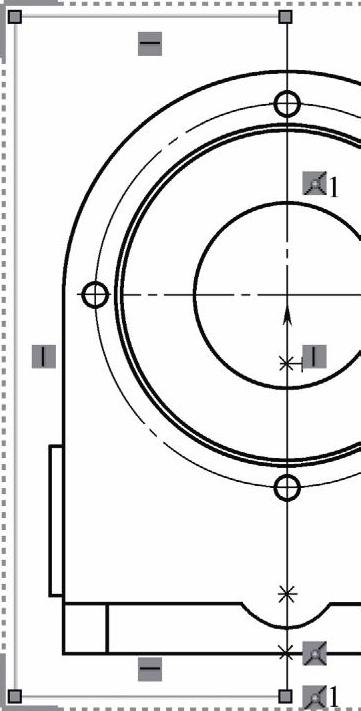
图5-195 绘制半剖右视图的闭环轮廓线
3)单击【视图布局】选项卡中的 【断开的剖视图】按钮,鼠标变成
【断开的剖视图】按钮,鼠标变成 ,弹出【断开的剖视图】属性管理器,根据提示在圆孔部分绘制一条封闭的样条曲线,如图5-198所示。
,弹出【断开的剖视图】属性管理器,根据提示在圆孔部分绘制一条封闭的样条曲线,如图5-198所示。
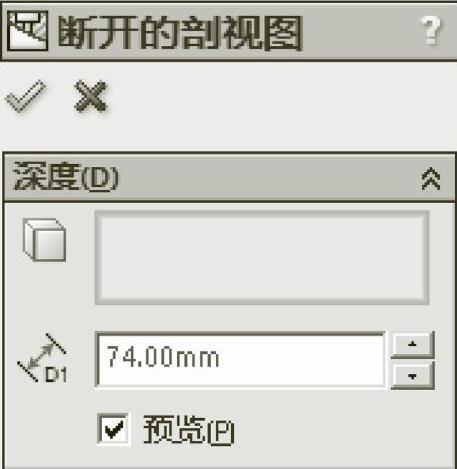
图5-196 剖面深度设置
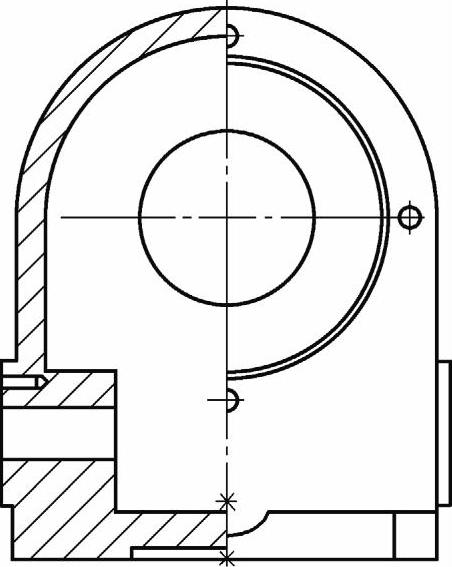
图5-197 局部剖的右视图(www.xing528.com)
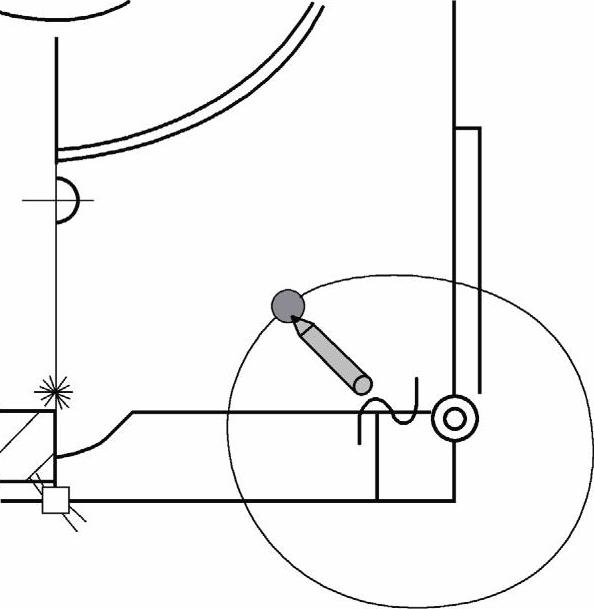
图5-198 绘制局部剖的剖切轮廓线
4)闭环样条曲线绘制完毕,弹出【断开的剖视图】属性管理器,在【深度】选项组中输入18.00mm来指定断开的剖视图深度,并勾选【预览】复选框,如图5-199所示,此时在图纸上能够看到圆孔部分的局部剖预览图,如图5-200所示。单击 【确定】按钮,生成圆孔的局部剖视图。
【确定】按钮,生成圆孔的局部剖视图。
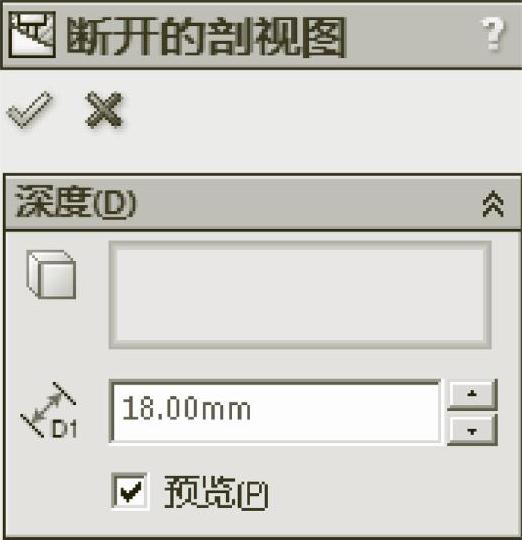
图5-199 设置圆孔局部剖深度
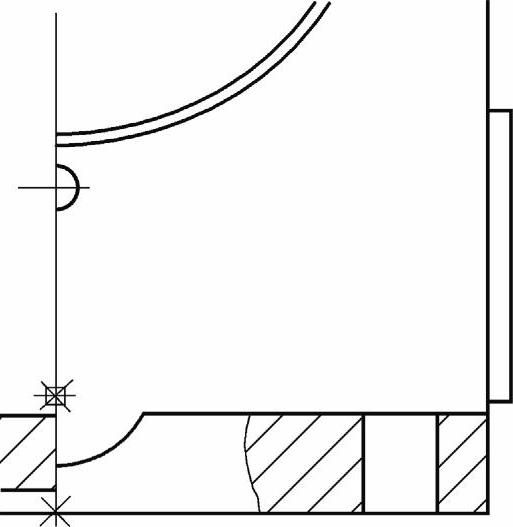
图5-200 圆孔的局部剖视图
免责声明:以上内容源自网络,版权归原作者所有,如有侵犯您的原创版权请告知,我们将尽快删除相关内容。




